No Access 2007 e no Access 2010, artigos de Ajuda para funções, propriedades, ações de macro e palavras-chave de SQL individuais estão disponíveis na Referência do Desenvolvedor do Access. Este artigo descreve as principais maneiras de exibir esses artigos.
Neste artigo
Encontre tópicos de Referência do Desenvolvedor pressionando F1 no Access
A maneira mais conveniente de exibir tópicos de Referência do Desenvolvedor é pressionar a tecla F1 enquanto você está executando uma tarefa no Access. Por exemplo, se você estiver definindo uma propriedade, criando uma expressão ou editando um módulo VBA, você pode selecionar um elemento específico e pressionar F1 para obter ajuda nesse elemento.
Exibir Ajuda para Funções
Os artigos de referência do desenvolvedor para funções incorporados estão prontamente disponíveis nos principais contextos em que são usados: o Editor de Visual Basic e no Construtor de Expressões.
No editor de Visual Basic
-
Com o banco de dados aberto no Access, pressione ALT+F11 para abrir o editor Visual Basic.
-
No painel Projeto, expanda o nó do banco de dados e clique duas vezes em um módulo ou módulo de classe para abri-lo.
-
No painel de editores, coloque o cursor em qualquer lugar dentro de um nome de função e pressione F1.
O Access abre o visualizador de Ajuda e exibe um tópico de Referência do Desenvolvedor sobre essa função.
Observação: Sempre que você estiver trabalhando no editor de Visual Basic, você pode exibir a Referência do Desenvolvedor clicando no botão Ajuda na barra de ferramentas.
No Construtor de Expressões
Enquanto você estiver criando uma expressão no Construtor de Expressões, você pode exibir tópicos de Referência do Desenvolvedor sobre funções in-
Para obter mais informações sobre como abrir o Construtor de Expressões e criar expressões, consulte o artigo Criar uma expressão.
Depois que o Construtor de Expressões for exibido, você poderá exibir os tópicos de Referência do Desenvolvedor para funções integrados usando o seguinte procedimento:
-
Se as três listas de elementos de expressão não são exibidas abaixo da caixa de expressão, clique em Mais para exibi-las.
-
Na lista Elementos de Expressão, expanda o nó Funções e clique em Funções Integrados.
-
Na lista Categorias de Expressão, clique na categoria de função que você deseja ou deixe a seleção em< Todos>.
-
Na lista Valores de Expressão, selecione a função para a qual você deseja exibir o tópico Ajuda.
-
Na parte inferior do Construtor de Expressões, clique no nome da função hiperlinked para exibir o tópico Referência do Desenvolvedor para a função.
Exibir Ajuda para propriedades de objeto
-
Clique com o botão direito do mouse em um objeto no Painel de Navegação e clique em Modo de Exibição de Layout ou Modo de Design.
-
Se o painel de tarefas Folha de Propriedades ainda não estiver exibido, pressione F4 para exibi-lo.
-
Certifique-se de que o objeto ou controle correto está selecionado na listada na parte superior da Folha de Propriedades.
-
Clique na caixa de propriedades para a qual você deseja obter ajuda.
-
Pressione F1 para abrir o visualizador de Ajuda. Na maioria dos casos, o visualizador da Ajuda exibirá uma lista de tópicos que se aplicam a diferentes tipos de objeto. Por exemplo, a propriedade Fonte de Controle se aplica a vários tipos diferentes de controles, como os controles Attachment, Combo Box ou List Box.
-
Clique no link que corresponde ao tipo de objeto com o qual você está trabalhando; por exemplo, se você estiver trabalhando com um controle Caixa de Listagem, clique em ListBox.ControlSource Property. O Access exibe o tópico Ajuda da propriedade selecionada.
Exibir Ajuda para ações de macro
Para exibir artigos de Ajuda para ações de macro individuais, selecione a ação de macro e pressione F1. Você também pode seguir as etapas na seção Pesquisar ou procurar a Referência do Desenvolvedor no visualizador da Ajuda do Access.
Para obter mais informações sobre como criar macros, consulte o artigo Create a user interface (UI) macro.
Exibir Ajuda para SQL de idioma
Ao editar uma consulta no Construtor de Consultas, você pode obter ajuda com SQL sintaxe usando o procedimento a seguir:
-
No Painel de Navegação, clique com o botão direito do mouse na consulta e clique em Design View.
-
Na guia Página Principal, no grupo Exibições, clique em SQL Exibir.
-
Clique em uma palavra-chave na consulta, como SELECT, LEFT JOIN ou GROUP BY.
-
Pressione F1.
O visualizador da Ajuda do Access é exibido. Se existir um tópico de Ajuda para a palavra-chave selecionada, ele será exibido no visualizador da Ajuda.
Para saber mais sobre como criar consultas, confira o artigo Introdução às consultas.
Pesquisar ou procurar a Referência do Desenvolvedor no visualizador da Ajuda do Access
O visualizador da Ajuda do Access é a janela que aparece quando você pressiona F1 ou clica no botão Ajuda no programa do Access. Use o procedimento a seguir para pesquisar tópicos específicos sobre funções, propriedades, ações de macro e SQL de idioma no visualizador da Ajuda.
-
Se o visualizador da Ajuda ainda não estiver exibido, pressione F1 ou clique no botão Ajuda

-
Clique na seta para baixo no botão Pesquisar na barra de ferramentas.

-
No menu exibido, em Conteúdo do Office Online,selecione Referência do Desenvolvedor.
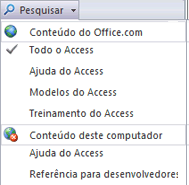
-
Para pesquisar, insira um termo de pesquisa na caixa de pesquisa Ajuda do visualizador e clique em Pesquisar.
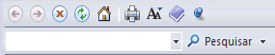
-
Para procurar todos os tópicos de Referência do Desenvolvedor, clique em Mostrar Índice de Conteúdo na barra de ferramentas Do visualizador de ajuda:

Clique em Mostrar Conteúdo na barra de ferramentas Do visualizador de ajuda.
-
O Índice de Conteúdo é exibido no visualizador da Ajuda.
Dica: Para alternar da Referência do Desenvolvedor de volta para a Ajuda do Access, clique na seta para baixo ao lado do botão Pesquisar e selecione Todo o Acesso.
Encontrar ajuda online
Para procurar ou pesquisar a Referência do Desenvolvedor do Access online, clique no seguinte link: Centro de Desenvolvedores do Access (MSDN)










